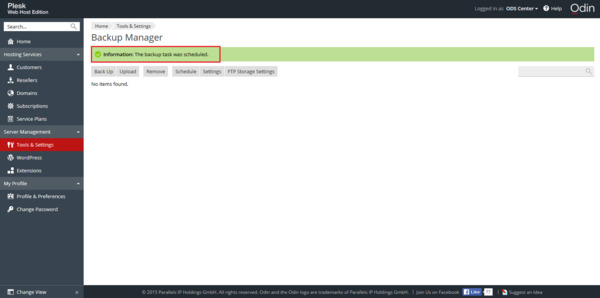Trong bài viết này, chúng tôi sẽ hướng dẫn các bạn cách thực hiện cấu hình backup trên Plesk Panel
Các bước backup Trên Plesk Panel
Bước 1: Đăng nhập trang Plesk với User Admin hoặc User Reseller hay Customer theo đường dẫn http://<IP Address>:8880 hoặc https://<IP Address>:8443
Bước 2: Trong giao diện chính, ta chọn Tools and Settings. Sau đó, chọn Backup Manager trong phần Tools and Resources.
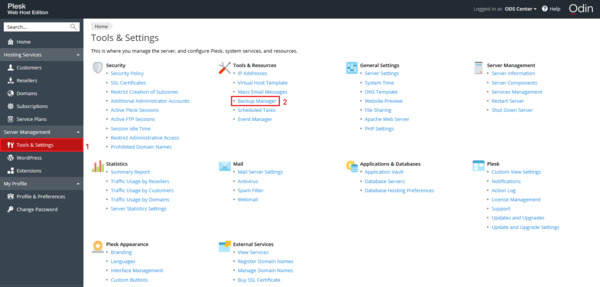
Bước 3: Tiếp theo, ta chọn Settings để cài đặt các thiết lập cho việc Backup.

Bước 4: Ở bước này, chúng ta sẽ cấu hình những thiết lập cơ bản của quá trình backup của Plesk như:
- Maximum number of backup files to store: số file backup tối đa Store sẽ giữ lại trong bộ nhớ. Ở đây ta để là 5 file, thì khi có file backup thứ 6 Plesk sẽ chọn file backup cũ nhất trong 5 file backup trước đó để xóa đi để đảm bảo số lượng file backup là 5 file.
- Maximum number of simultaneously running scheduled backup processes: Số lượng tối đa các quá trình backup chạy cùng lúc.
- Start the backup only if your server has the specified amount of free disk space: bắt đầu tiến hành backup khi ổ cứng còn trống khoảng cho phép. Plesk sẽ lấy đơn vị đo là megabytes.
- Những lựa chọn khác bạn nên để mặc định hoặc có thể lựa chọn giống như trong hình.

Sau khi đã lựa chọn các options xong thì bạn chọn OK để hoàn tất.
Bước 5: Chọn Schedule để tiến hành đặt thời gian để Backup.
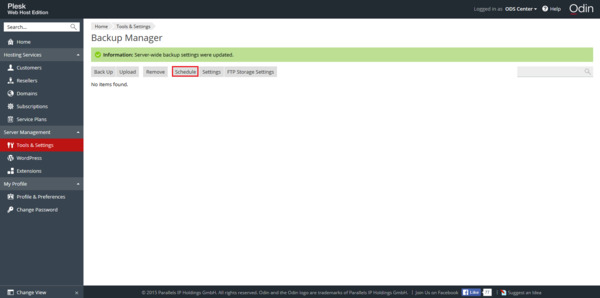
Bước 6: Ta sẽ tùy chỉnh những thông số của việc cài đặt Backup tại đây:
- Tick chọn tab Activate this backup task.
- Run this backup task: Chọn kiểu Backup theo ngày (Daily), theo tuần (Weekly) hay theo tháng (Monthly) và đặt thời gian thực hiện Backup tùy theo người sử dụng.
- Chọn Use incremental backup để thực hiện Backup những thay đổi so với bản được Backup trước đó. Mặc định, bản Backup đầu tiên sẽ được thực hiện Full Backup.
- Perform full backup: thực hiện Full Backup định kỳ theo mỗi tuần (Weekly) hay mỗi tháng (Monthly) hoặc mỗi năm (Yearly) một lần.
- Keep backup files for: thời gian tối đa mà hệ thống lưu trữ file Backup Full
- If errors occur during the execution of this backup task, send a notification email to: khi backup bị lỗi sẽ gửi thông báo đã được chỉ định tại khung bên cạnh.
- Những lựa chọn khác bạn nên để mặc định hoặc có thể lựa chọn giống như trong hình.
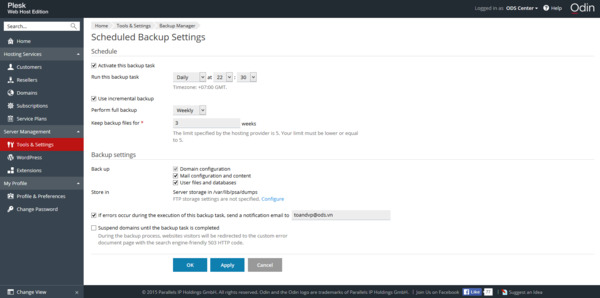
Ta đã hoàn tất việc thực hiện backup. Hệ thống sẽ tự động backup khi đến thời gian ta đã set.